- Scoprire EaseUS
- Chi Siamo
- Recensioni & Premi
- Contatta EaseUS
- Rivenditore
- Affiliato
- Mio Conto
- Sconto Education
Sommario della pagina
Scopri L'autore
Aggiornato nel 11/11/2025
In questo articolo imparerai:
- Posso clonare Windows e usarlo su un computer diverso?
- Prepara tutto per clonare Windows sul nuovo computer
- Tutorial: clonare Windows su un nuovo computer
Se usi il tuo PC da molto tempo, prima o poi diventerà lento e potrebbe non sfruttare appieno il suo potenziale. E se desideri mantenere le stesse impostazioni di sistema, programmi e dati simili al vecchio sistema operativo e passare a un computer con prestazioni migliori, la clonazione è il processo migliore. In questo articolo impareremo come clonare Windows su un altro computer, uno strumento software professionale per clonare Windows su un altro computer e avviarlo.
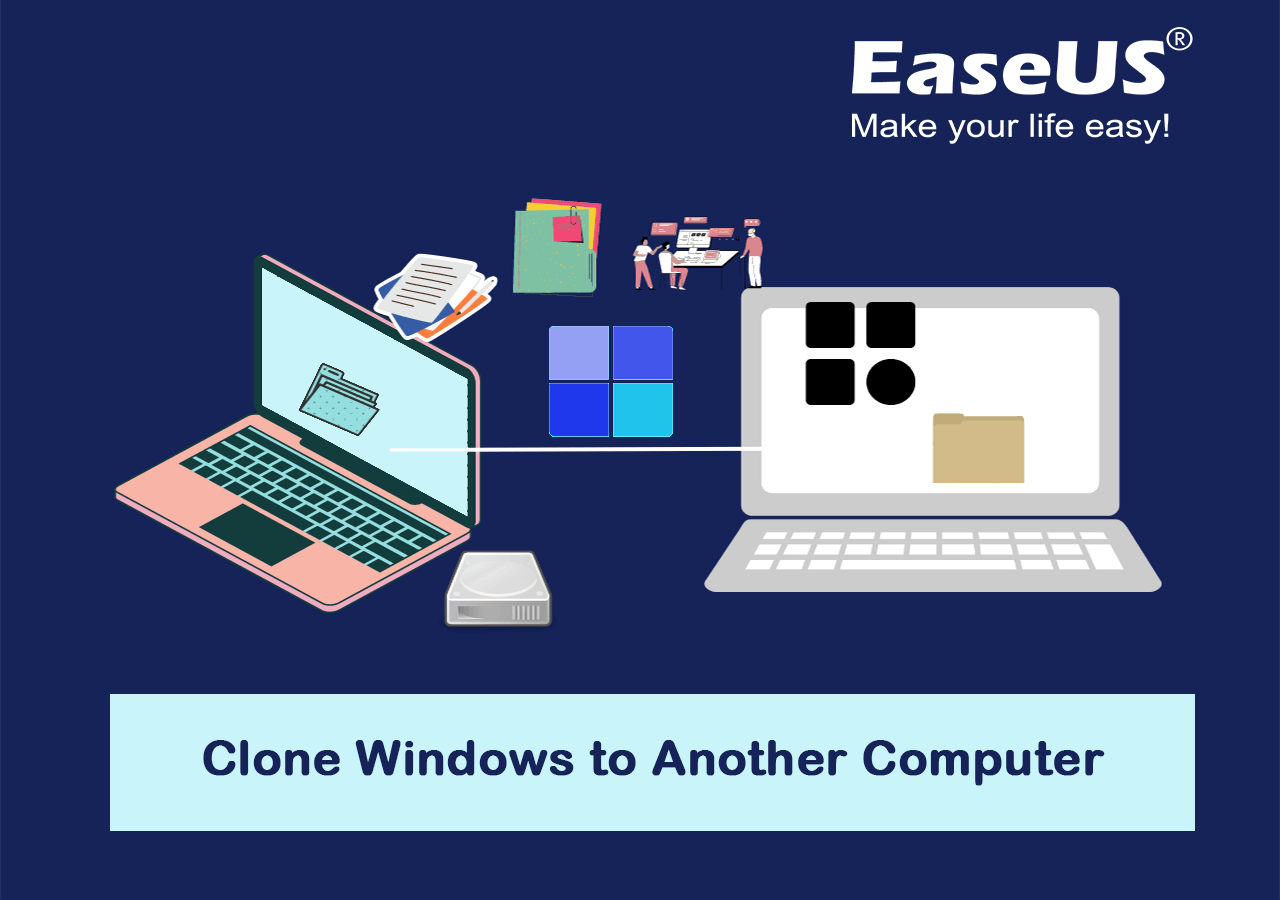
Posso clonare Windows e usarlo su un computer diverso?
Sì, è possibile clonare il tuo sistema operativo Windows su un altro computer. Tutto quello che devi fare è utilizzare il software di clonazione e avviare il nuovo sistema con il vecchio software. E ci sono altri casi in cui le persone desiderano clonare il sistema operativo attuale su sistemi diversi.
Prendi nota e, se hai tali requisiti, puoi optare per la clonazione invece di provare molte cose.
Elenco dei motivi per clonare Windows su un nuovo computer:
- Per creare backup dei sistemi esistenti in caso di guasti del sistema.
- Per duplicare o creare una copia esatta di un progetto originale, inclusi programmi, impostazioni e file installati su più computer per molteplici scopi.
- Per creare ambienti di test per nuovi sistemi in tempo reale, possiamo creare cloni, provarli e ricevere feedback per migliorare il sistema configurato rendendolo migliore.
- Passa a un nuovo computer con il vecchio sistema operativo senza reinstallare dall'inizio i programmi esistenti sul vecchio computer.
Col passare del tempo, l’hardware e il software non supporteranno più le applicazioni ad alto contenuto di risorse disponibili nel mondo attuale. Molti utenti si sentono a proprio agio con quel sistema operativo e archiviano molti file e programmi e desiderano passare a un software con prestazioni migliori mantenendo lo stesso sistema operativo. In questi casi, ti vengono in mente alcune domande, ad esempio, posso copiare questo sistema operativo Windows su un altro computer? E come copiare e installare questo sistema operativo Windows su un altro computer? Con tutti i programmi e i file, valuta la possibilità di trasferire i file richiesti su un altro.
Prepara tutto per clonare Windows sul nuovo computer
Prima di iniziare il processo, è necessario assicurarsi che tutto sia impostato correttamente per superare tutto senza intoppi. Diamo un'occhiata ai preparativi prima di procedere:
| Preparazione | Strumento necessario | Durata |
|---|---|---|
|
💽#1. Togli il disco rigido dal nuovo computer |
Disco rigido del nuovo computer, cacciavite | 5-8 minuti |
| 🖥️#2. Collega il disco rigido al computer vecchio/di origine | Vecchio computer, cavo di collegamento SATA, driver per viti | 3-5 minuti |
| ⬇️#3. Scarica il software di clonazione del disco | Vecchio computer, software di clonazione del disco: software di partizione EaseUS | 2-3 minuti |
Ancora una cosa qui:
Alcune altre cose includono l'aggiornamento di entrambi i computer alle versioni più recenti. Sul computer di destinazione deve essere installata la stessa versione di Windows o una versione successiva.
La cosa migliore che puoi fare è clonare Windows su un altro computer utilizzando uno strumento software professionale. EaseUS Partition Master è uno strumento professionale di clonazione del sistema operativo per completare l'intero processo in pochi passaggi.
Nella sezione successiva, ti guideremo attraverso la procedura completa per clonare Windows e renderlo avviabile su un nuovo PC.
Tutorial: clonare Windows su un nuovo computer
Passiamo al processo principale di clonazione di Windows su un nuovo computer. Come abbiamo discusso in precedenza, ricorrere a uno strumento software di clonazione affidabile come EaseUS Partition Master può evitare compatibilità dei driver, errori di avvio e problemi di attivazione di Windows. Ora è tutto pronto e puoi eseguire la clonazione di Windows sul nuovo computer con i suggerimenti della guida qui:
1. Clonare il sistema operativo Windows sul nuovo disco del computer
Passo 1. Avvia EaseUS Partition Master, vai alla scheda Clona disco, seleziona "Clona disco sistema operativo" e fai clic su "Avanti".

Passo 2. Seleziona la nuova unità di destinazione su cui desideri clonare il sistema operativo e fai clic su "Avanti".

Fare clic su "Sì" per confermare che si desidera continuare il processo di clonazione del disco del sistema operativo.

Passaggio 3. Visualizza il layout del disco e fai clic su "Avvia" per avviare il processo di clonazione del sistema operativo.

Passaggio 4. Al termine del processo, verrà visualizzato un messaggio di conferma che chiede "se desideri avviare il computer dal disco di destinazione del clone".
- Riavvia ora significa riavviare il PC e configurare il computer per avviare immediatamente il sistema operativo dal nuovo disco.
- Fatto significa che desideri apportare le modifiche in un secondo momento.

2. Collega il disco al nuovo computer e rendilo avviabile
Quanto segue è avviare il nuovo computer con il sistema operativo Windows clonato. Installa il disco rigido con il sistema operativo clonato nel nuovo computer e segui i passaggi seguenti per avviarlo.
Passaggio 1: inserisci le impostazioni del BIOS con l'aiuto di F2, F10, Elimina o altri, a seconda della marca per richiamare il BIOS.
Passaggio 2: ora apri il menu BIOS e accedi alla configurazione "BIOS".
Passaggio 3: affinché il sistema possa avviare il nuovo disco rigido, è necessario dargli la priorità.
Passare a Configura opzioni di avvio , fare clic su Modifica ordine di avvio e spostare il disco rigido con il clone di Windows in cima all'elenco della sequenza di avvio.

Passaggio 4: salvare ed uscire dalla configurazione del BIOS e riavviare il computer e avviare il sistema operativo clonato.
Vedrai "Windows in preparazione" sullo schermo, a indicare che il disco rigido è avviato correttamente.
Il verdetto finale
Se desideri eseguire il tuo vecchio sistema operativo su un hardware migliore, è possibile clonare la versione corrente di Windows su un nuovo computer. La clonazione è un processo complesso ed è necessario utilizzare uno strumento affidabile e professionale come EaseUS Partition Master per completare correttamente questo processo.
Puoi seguire i suggerimenti in questa pagina per scaricare questo software e applicarlo per clonare il tuo sistema operativo su un nuovo disco. Quindi installalo sul tuo nuovo PC e modifica le impostazioni del BIOS per avviarlo sul computer di destinazione senza dover reinstallare l'intero sistema operativo.
Ancora una volta, prima di clonare Windows su un nuovo computer, assicurati di seguire e preparare tutti i prerequisiti in caso di emergenza e perdita di dati.
Se trovi utile questo articolo, condividilo con i tuoi amici e lascia un commento a riguardo. Se hai domande sull'argomento, sentiti libero di chiederle nella casella dei commenti e fammi sapere dei numeri futuri in cui desideri vedere gli articoli di EaseUS.
Domande frequenti su Clonare Windows su un nuovo computer
Ecco alcune delle domande frequenti più frequenti sull'argomento. Se hai domande simili, spero che questo ti possa aiutare.
1. Posso clonare il vecchio computer sul nuovo computer?
Sì, è possibile clonare i vecchi computer su nuovi computer. Molti utenti desiderano eseguire lo stesso sistema operativo ma con hardware migliore per superare gli svantaggi derivanti dal degrado delle prestazioni dell'hardware. In questi casi, si consiglia di clonare il vecchio sistema operativo su un nuovo computer tramite qualsiasi supporto avviabile per eseguirlo immediatamente su quello nuovo senza reinstallare tutti i programmi, software e file.
2. Windows dispone di uno strumento di clonazione?
Windows non dispone di uno strumento di clonazione per clonare il proprio sistema operativo su una nuova unità o computer. Ma Windows 10 ha uno strumento integrato chiamato System Image, che ti aiuta a trasferire il tuo disco rigido. E questo strumento è utile solo se desideri clonare il tuo disco rigido con uno più grande. Ciò significa che non puoi usarlo per clonare partizioni rigide, specialmente su nuovi computer.
3. Posso clonare e utilizzare un disco rigido su un altro computer?
No, è impossibile clonare un disco rigido su un computer e utilizzarlo su un altro. È possibile clonare un disco rigido su Windows 10 utilizzando l'utilità System Image, uno strumento integrato in Windows. Il disco rigido clonato funge da backup uno a uno dell'unità ma può essere configurato solo sullo stesso computer e non può essere eseguito come nuovo disco rigido su un altro sistema.
Come possiamo aiutarti
Scopri L'autore
Pubblicato da Aria
Aria è una fan della tecnologia. È un onore essere in grado di fornire soluzioni per i tuoi problemi con il computer, come il backup dei file, la gestione delle partizioni e problemi più complessi.
Recensioni dei Prodotti
-
Mi piace il fatto che le modifiche apportate con EaseUS Partition Master Free non vengano immediatamente applicate ai dischi. Rende molto più semplice immaginare cosa accadrà dopo aver apportato tutte le modifiche. Penso anche che l'aspetto generale di EaseUS Partition Master Free renda semplice qualsiasi cosa tu stia facendo con le partizioni del tuo computer.
Scopri di più -
Partition Master Free può ridimensionare, spostare, unire, migrare e copiare dischi o partizioni; convertire disco tra logico e primario, modificare etichetta, deframmentare, controllare ed esplorare la partizione; e altro ancora. Un aggiornamento premium aggiunge supporto tecnico gratuito e la possibilità di ridimensionare i volumi dinamici.
Scopri di più -
Non eseguirà l'immagine calda delle tue unità né le allineerà, ma poiché è abbinato a un gestore delle partizioni, ti consente di eseguire molte attività contemporaneamente, invece di limitarti a clonare le unità. Puoi spostare le partizioni, ridimensionarle, deframmentarle e altro ancora, insieme agli altri strumenti che ti aspetteresti da uno strumento di clonazione.
Scopri di più
Articoli Relativi
-
Come convertire un disco avviabile o un USB avviabile in normale in Windows 11
![author icon]() Aria/11/11/2025
Aria/11/11/2025 -
[Risolto] 'Stato attuale di sola lettura Sì' su Unità Flash USB/Scheda SD
![author icon]() Aria/11/11/2025
Aria/11/11/2025 -
I 5 migliori programmi per formattare in FAT32 per Windows 🔥| Scarica Gratis
![author icon]() Elsa/11/11/2025
Elsa/11/11/2025 -
Forzare formattazione scheda SD su Windows 11/10 [Guida Completa]
![author icon]() Aria/11/11/2025
Aria/11/11/2025
EaseUS Partition Master

Gestisci le partizioni e ottimizza i dischi in modo efficiente
